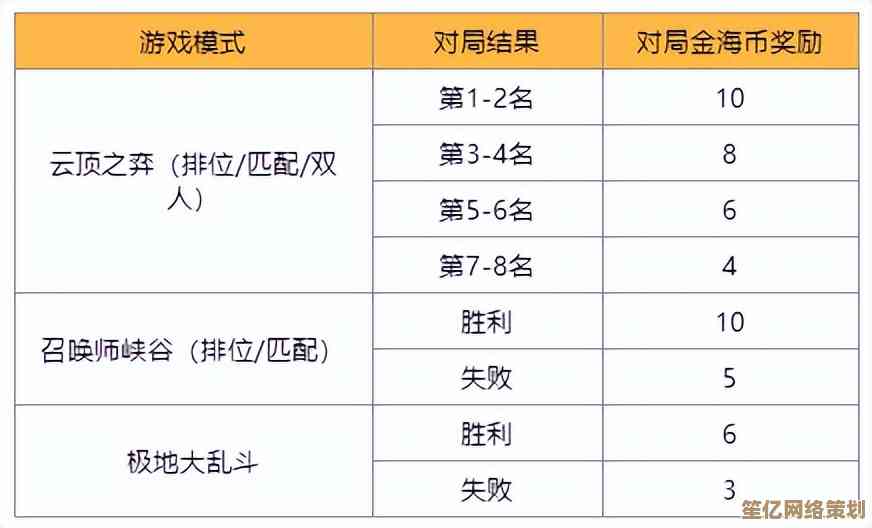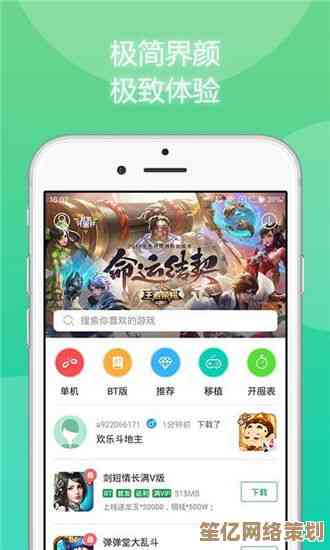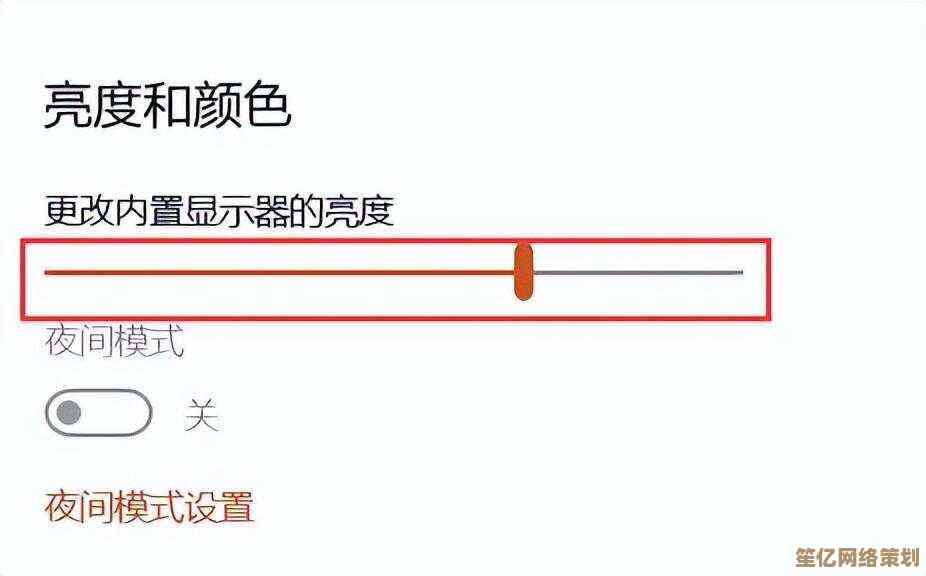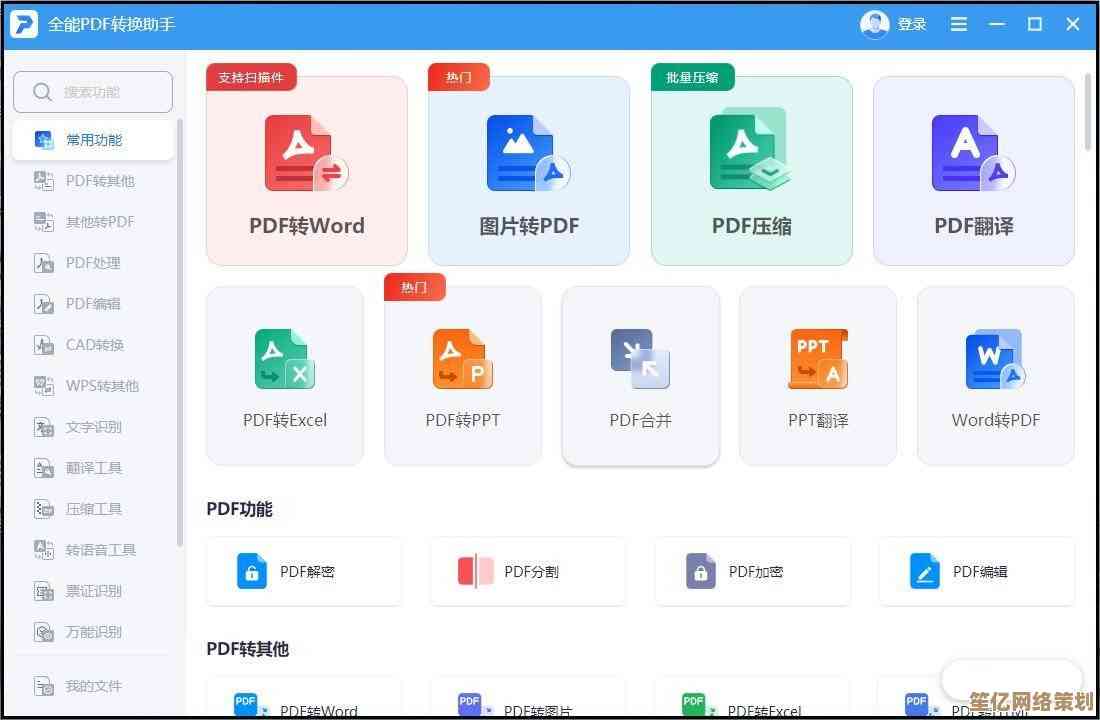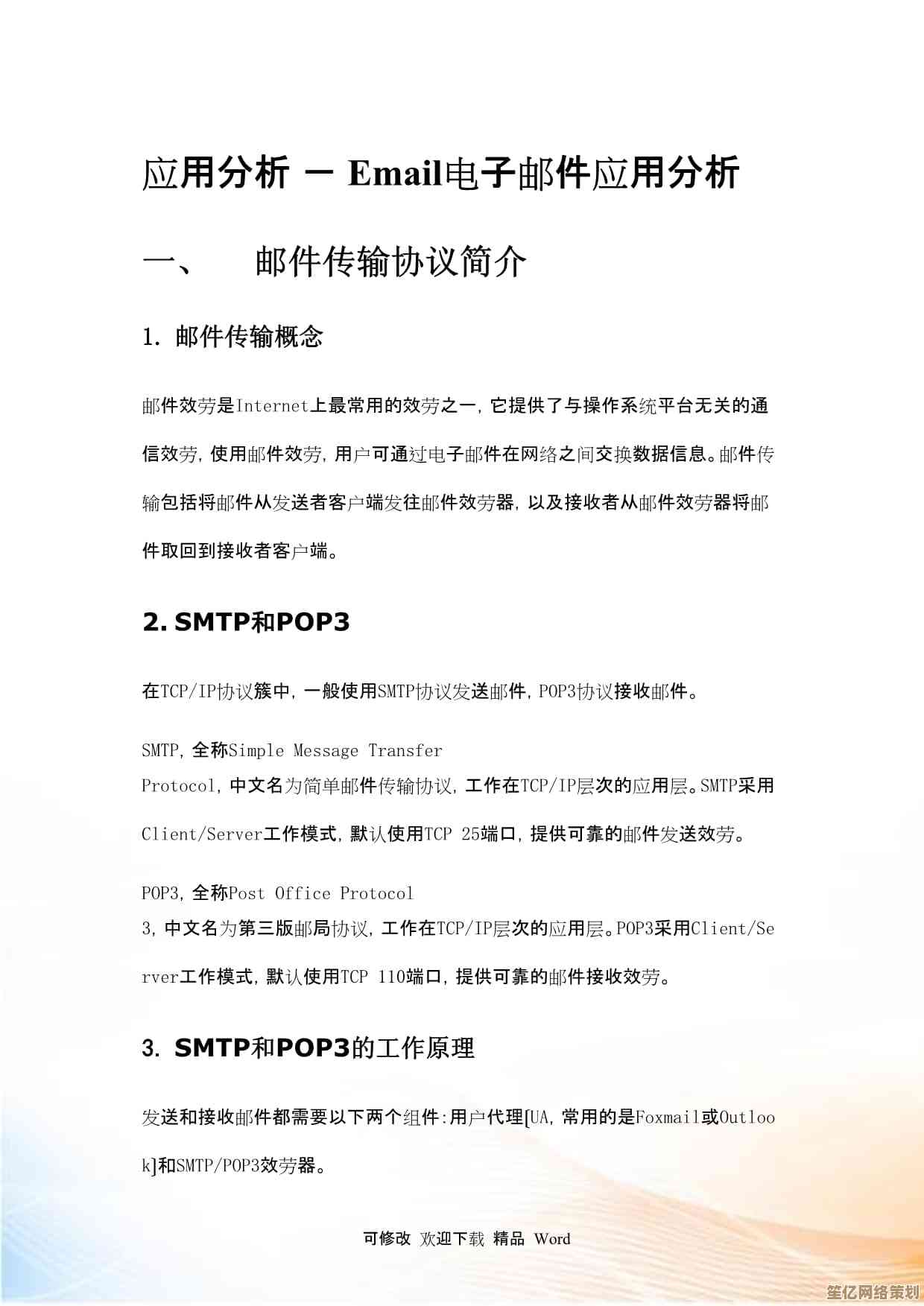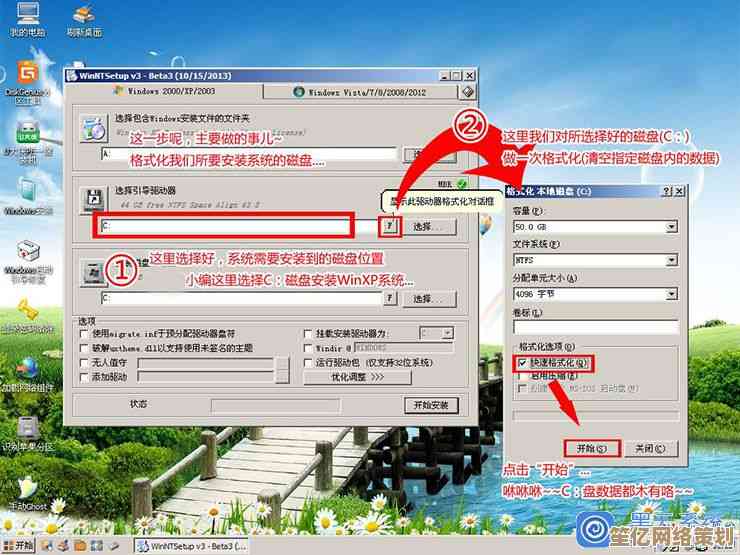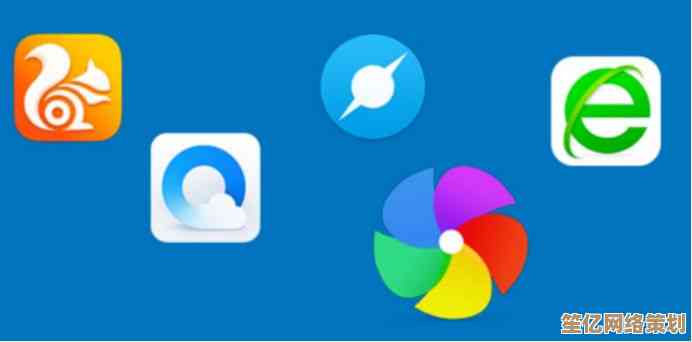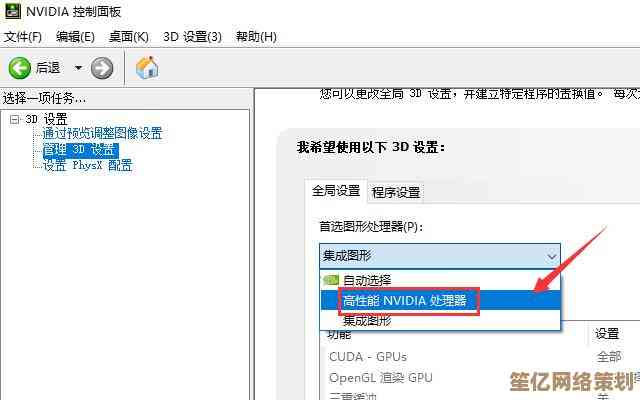Windows 11商店无法登录?排查这几个关键点或许能解决
- 游戏动态
- 2025-10-15 00:44:22
- 1
哎,真是服了,这Windows 11的应用商店…有时候点开那个小购物袋图标,满心欢喜想下个新应用或者更新下旧软件,结果呢?登录按钮按下去就像石沉大海,转半天圈最后给你个冷冰冰的错误代码,或者干脆啥提示都没有,直接卡在那儿…那种感觉,就像你兴冲冲跑到便利店门口,门却死活推不开,真是够让人火大的。😤
我猜你肯定也遇到过对吧?别急,这事儿虽然烦人,但多半不是什么大毛病,咱们今天就不聊那些官方手册里冷冰冰的步骤了,说点实在的,像朋友聊天那样,一起捋一捋几个最常出问题的关键地方,有时候啊,问题就藏在一些你根本想不到的犄角旮旯里。
最傻但也最容易被忽略的一点:网络连接,你别笑,真的,我上次就栽在这上头,Windows商店这家伙,对网络环境有点…怎么说,挑剔?它不像浏览器那么随和,你可能会说,“我网页都能打开啊!”,但商店就是不行,这时候,可以试试最简单粗暴的一招:重启路由器,对,就是拔掉电源,等个三十秒再插回去,这个“重启大法”虽然老土,但能清掉很多临时的网络缓存和怪异的IP分配问题,相当于给网络通路做了个深呼吸,如果还不行,可以临时把防火墙或者第三方杀毒软件关一下试试看(就试一下,完了记得马上打开!),有时候它们过于“尽责”,会把商店的登录请求给误拦了。
咱们得说说Windows自己的一套“家务管理”系统。Windows Update,对,就是那个有时候悄咪咪在后台下载、害你电脑变卡的家伙,你得确保你的系统是最新的,因为商店的登录功能,很依赖系统底层的一些组件,如果这些组件版本太旧,跟服务器那边对不上号,可不就登录失败了嘛,你去“设置”里瞅一眼更新,有的话就装上,然后重启,这就像给你的电脑换上一把最新的钥匙,可能就能打开那把旧锁了。
还有一个特别隐蔽的坑,叫 “微软账户凭证管理器”,听起来挺高级是吧?其实说白了,就是Windows帮你记密码的地方,这里存的你那个微软账户的登录状态“过期”了,或者干脆卡bug了,商店呢,它又傻乎乎地只认这里面的信息,于是就卡住了,处理起来也不难:按Win + R键,输入“control”打开经典的控制面板(找起来可能费点劲),找到“用户账户”,再点“凭据管理器”,在里面找到“Windows凭据”,看看有没有和你微软账户相关的条目,有的话,把它删掉,别怕,删了只是让你下次登录时需要重新输入密码而已,不会丢任何数据,做完这个,重启一下电脑,再打开商店登录,它应该就会弹窗让你输密码了,这时候再输一遍,没准儿就成了。🤔
如果以上几招都试过还不行…那咱们就得祭出稍微厉害点的工具了,Windows自带了一个叫 “WSReset” 的清理工具,专门对付商店的疑难杂症,你就在开始菜单的搜索框里直接输入“wsreset”,然后右键用管理员身份运行它,这时候会弹出一个黑乎乎的命令提示符窗口,别动它,让它自己运行完,这个过程会清空商店的本地缓存,相当于把商店这个“房间”里乱七八糟的临时家具都清出去,让它恢复出厂设置,等窗口自动关闭后,再打开商店试试。
最后实在没辙了,还有一个终极大招:使用Windows的“疑难解答”功能,这个功能现在藏得比较深,你在设置里搜索“疑难解答”,然后找“其他疑难解答”或者“其他问题查找器”,里面应该有一个针对“Windows应用商店应用”的选项,让它跑一遍,它能自动检测并修复一些更深层次的系统文件错误,虽然它不一定每次都能成,但…试试呗,又不要钱,万一呢?
唉,说起来,对付这些软件问题,有时候真得像哄小孩一样,需要点耐心,东试试西试试。😮💨 希望上面这些零零碎碎的想法,能帮你把那个烦人的登录问题给解决了,要是还不行…那可能就得考虑更复杂的系统重置了,不过那是另一段更折腾的故事了,祝你好运!
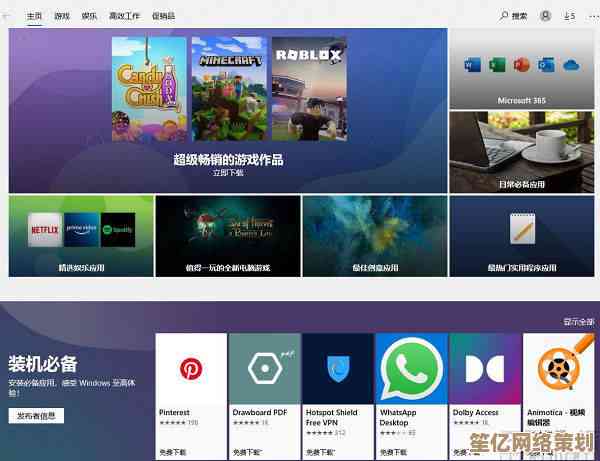
本文由坚永康于2025-10-15发表在笙亿网络策划,如有疑问,请联系我们。
本文链接:http://waw.haoid.cn/yxdt/26057.html